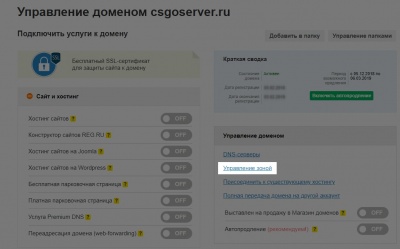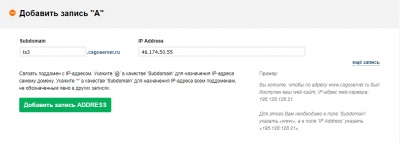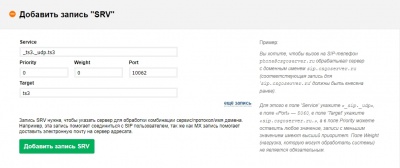Подключение своего домена к серверу TeamSpeak 3 или вход без указания порта — различия между версиями
Материал из Википедия MyArena.ru
(Новая страница: «Инструкция поможет тем, кто хочет, чтоб на его голосовой сервер могли заходить лишь по до…») |
|||
| Строка 1: | Строка 1: | ||
Инструкция поможет тем, кто хочет, чтоб на его голосовой сервер могли заходить лишь по домену, без необходимости ввода порта. В данной инструкции, в качестве примера, мы подключен субдомен ts3.csgoserver.ru к нашему голосовому серверу который будет расположен по адресу 46.174.50.55:10062. | Инструкция поможет тем, кто хочет, чтоб на его голосовой сервер могли заходить лишь по домену, без необходимости ввода порта. В данной инструкции, в качестве примера, мы подключен субдомен ts3.csgoserver.ru к нашему голосовому серверу который будет расположен по адресу 46.174.50.55:10062. | ||
| − | + | # Если у Вас нет своего собственного домена, то Вам необходимо его купить и зарегистрировать. В качестве доменного регистратора можете использовать любой сервис, в нашем же примере используется reg.ru | |
| + | # После успешного создания домена, откройте панель управления доменом, перейтите в раздел "Управление зоной". [[Файл:1518095932926.jpg|400px|thumb|Ссылка на управление зоной|none]] | ||
| + | # Нажмите кнопку «'''Добавить запись "A"'''» и заполните поля следующим образом: | ||
| + | <div style="background: #f9f9f9; margin: 5px 45px; padding: 10px; border: 1px solid #eee; width: 400px"> | ||
| + | '''Subdomain''': ts3<br> | ||
| + | '''IP Address''': 46.174.50.55 | ||
| + | </div> | ||
| + | <div style="margin: 0px 45px> | ||
| + | Субдомен можете указывать любой, по вашему желанию, но в нашей инструкции мы будет подключаться именно по адресу ts3.csgoserver.ru. В поле IP Address нужно указывать IP голосового сервера. [[Файл:1518096316351.jpg|400px|thumb|Пример добавления A записи|none]] | ||
| + | </div> | ||
| + | # Теперь необходимо добавить SRV запись. Нажмите кнопку «'''Добавить запись "SRV"'''». Заполните поля следующим образом: | ||
| + | <div style="background: #f9f9f9; margin: 5px 45px; padding: 10px; border: 1px solid #eee; width: 400px"> | ||
| + | '''Service:''' _ts3._udp.ts3<br> | ||
| + | '''Priority:''' 0<br> | ||
| + | '''Weight:''' 0<br> | ||
| + | '''Port:''' 10062<br> | ||
| + | '''Target:''' ts3<br> | ||
| + | </div> | ||
| + | <div style="margin: 0px 45px> | ||
| + | В поле '''Service''' мы прописываем _ts3._udp.''нашсубдомен'', в примере мы используем в качестве субдомена ts3. В поле '''Port''' нужно указывать порт нашего голосового сервера. В поле '''Target''' мы снова указываем наш субдомен, то есть ts3. [[Файл:1518097600844.jpg|400px|thumb|Пример добавления SRV записи|none]] | ||
| + | </div> | ||
| + | |||
| + | # На этом подключение завершено | ||
Версия 16:53, 8 февраля 2018
Инструкция поможет тем, кто хочет, чтоб на его голосовой сервер могли заходить лишь по домену, без необходимости ввода порта. В данной инструкции, в качестве примера, мы подключен субдомен ts3.csgoserver.ru к нашему голосовому серверу который будет расположен по адресу 46.174.50.55:10062.
- Если у Вас нет своего собственного домена, то Вам необходимо его купить и зарегистрировать. В качестве доменного регистратора можете использовать любой сервис, в нашем же примере используется reg.ru
- После успешного создания домена, откройте панель управления доменом, перейтите в раздел "Управление зоной".
- Нажмите кнопку «Добавить запись "A"» и заполните поля следующим образом:
Subdomain: ts3
IP Address: 46.174.50.55
Субдомен можете указывать любой, по вашему желанию, но в нашей инструкции мы будет подключаться именно по адресу ts3.csgoserver.ru. В поле IP Address нужно указывать IP голосового сервера.
- Теперь необходимо добавить SRV запись. Нажмите кнопку «Добавить запись "SRV"». Заполните поля следующим образом:
Service: _ts3._udp.ts3
Priority: 0
Weight: 0
Port: 10062
Target: ts3
В поле Service мы прописываем _ts3._udp.нашсубдомен, в примере мы используем в качестве субдомена ts3. В поле Port нужно указывать порт нашего голосового сервера. В поле Target мы снова указываем наш субдомен, то есть ts3.
- На этом подключение завершено